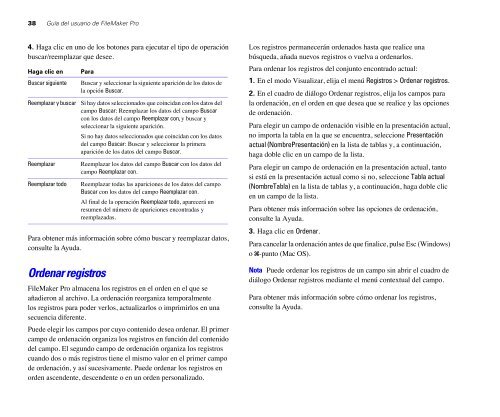Descargar FileMaker Pro 8 - Mundo Manuales
Descargar FileMaker Pro 8 - Mundo Manuales
Descargar FileMaker Pro 8 - Mundo Manuales
- No tags were found...
Create successful ePaper yourself
Turn your PDF publications into a flip-book with our unique Google optimized e-Paper software.
38 Guía del usuario de <strong>FileMaker</strong> <strong>Pro</strong>4. Haga clic en uno de los botones para ejecutar el tipo de operaciónbuscar/reemplazar que desee.Haga clic enBuscar siguienteReemplazar y buscarReemplazarReemplazar todoParaPara obtener más información sobre cómo buscar y reemplazar datos,consulte la Ayuda.Ordenar registrosBuscar y seleccionar la siguiente aparición de los datos dela opción Buscar.Si hay datos seleccionados que coincidan con los datos delcampo Buscar: Reemplazar los datos del campo Buscarcon los datos del campo Reemplazar con, y buscar yseleccionar la siguiente aparición.Si no hay datos seleccionados que coincidan con los datosdel campo Buscar: Buscar y seleccionar la primeraaparición de los datos del campo Buscar.Reemplazar los datos del campo Buscar con los datos delcampo Reemplazar con.Reemplazar todas las apariciones de los datos del campoBuscar con los datos del campo Reemplazar con.Al final de la operación Reemplazar todo, aparecerá unresumen del número de apariciones encontradas yreemplazadas.<strong>FileMaker</strong> <strong>Pro</strong> almacena los registros en el orden en el que seañadieron al archivo. La ordenación reorganiza temporalmentelos registros para poder verlos, actualizarlos o imprimirlos en unasecuencia diferente.Puede elegir los campos por cuyo contenido desea ordenar. El primercampo de ordenación organiza los registros en función del contenidodel campo. El segundo campo de ordenación organiza los registroscuando dos o más registros tiene el mismo valor en el primer campode ordenación, y así sucesivamente. Puede ordenar los registros enorden ascendente, descendente o en un orden personalizado.Los registros permanecerán ordenados hasta que realice unabúsqueda, añada nuevos registros o vuelva a ordenarlos.Para ordenar los registros del conjunto encontrado actual:1. En el modo Visualizar, elija el menú Registros > Ordenar registros.2. En el cuadro de diálogo Ordenar registros, elija los campos parala ordenación, en el orden en que desea que se realice y las opcionesde ordenación.Para elegir un campo de ordenación visible en la presentación actual,no importa la tabla en la que se encuentra, seleccione Presentaciónactual (NombrePresentación) en la lista de tablas y, a continuación,haga doble clic en un campo de la lista.Para elegir un campo de ordenación en la presentación actual, tantosi está en la presentación actual como si no, seleccione Tabla actual(NombreTabla) en la lista de tablas y, a continuación, haga doble clicen un campo de la lista.Para obtener más información sobre las opciones de ordenación,consulte la Ayuda.3. Haga clic en Ordenar.Para cancelar la ordenación antes de que finalice, pulse Esc (Windows)o 2-punto (Mac OS).Nota Puede ordenar los registros de un campo sin abrir el cuadro dediálogo Ordenar registros mediante el menú contextual del campo.Para obtener más información sobre cómo ordenar los registros,consulte la Ayuda.